ライフミールアプリを使って “日々の食事を記録する” ことから始めよう!!!
私たちは食べることで生きています。また、私たちが生きるためには食べなければなりません。しかし、近年の時代変化に伴い、「栄養バランスの偏った食事」や、無茶なダイエットによる「食事制限」や「欠食」による「栄養不足」など、その大事な「食事」に様々な問題が生じています。今一度、私たちの食生活を見直すため、まずは日々の食事を記録することから始めましょう。

ライフミールアプリで出来ること
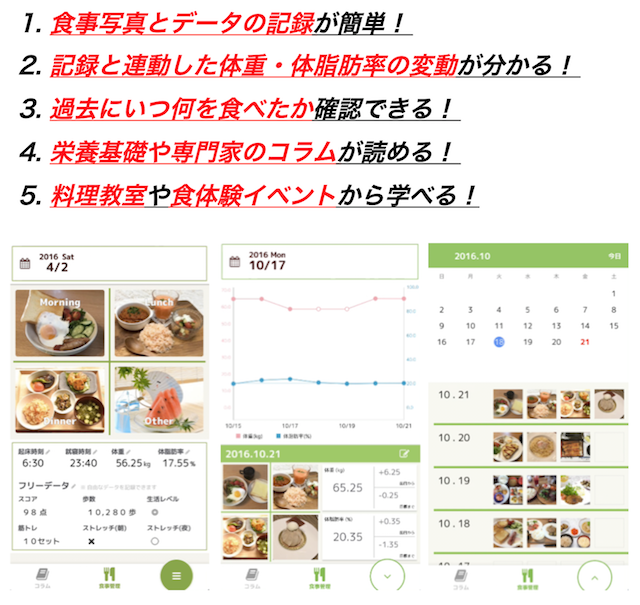
"記録" や "管理"と聞くと、マイナスから戻すイメージがある方もいるかもしれませんが、食事とは、私たちの人生をサポートすることが本来の役割です。
今よりもっと元気になれるように、今より綺麗に美しく、今より強くたくましく。今よりもっと早く走れるように。といった、よりプラスに働く効果を上手く食事から得られるようにすることを目指しましょう。
<目次> アプリの使い方
- ▷ライフミールアプリの始め方
- ・アプリのダウンロード
- ・アプリ初回起動(ログイン or 新しく始める)
- ・メニュー画面の見方
- ▷【ダイアリー】の使い方
- ・ダイアリー画面
- ・ミール登録
- ・ミール詳細
- ・ミール編集
- ・ダイアリーデータ登録
- ・ミールデータ削除
- 【カレンダー】の使い方
- ・カレンダーリスト
- ・ダイアリーデータ削除
- 【グラフ】の使い方
- ・グラフ画面
ライフミールアプリの 始め方
アプリのダウンロード
ホーム画面の【App Store】 を起動して、下部メニューバーの【検索】をタップします。 画面上に検索ボックスが現れますので、そこに【ライフミール】と入力して、一番上に出てきた【ライフミール】をタップします。
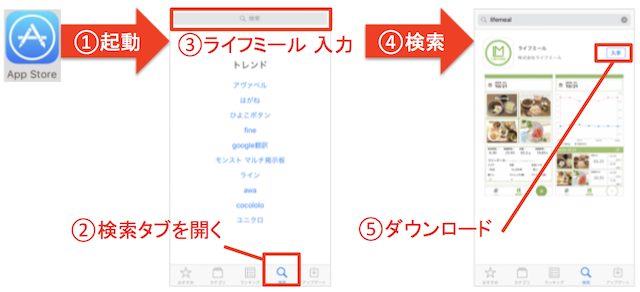
もしくは、以下画像をクリックすることで、ダウンロード画面に移行します。
対応機種:iPhone5以降、iOS9以降
※Android版は申し訳ございませんが、もう暫くお待ち下さい
アプリ初回起動(ログイン or 新しく始める)
アプリをインストールした後、初回起動を行うと、以下の画面が表示されます。
既にアカウントがある方は、【ログインする】、初めての方は 【新しく始める】 をタップの上、次に進んで下さい。
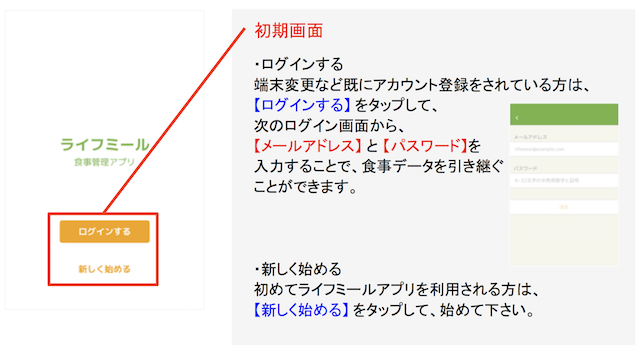
メニュー画面の見方
ライフミールアプリには、下部にメニューボタンを用意しています。「コラム」 「食事管理」 「サブメニュー」から、操作を行って下さい。
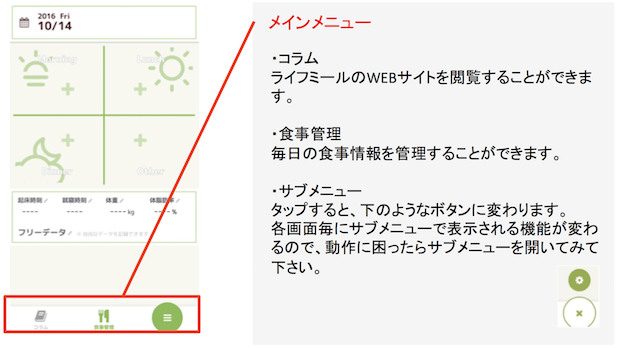
ダイアリー画面
食事管理のメイン画面です。日々のダイアリーデータの登録/編集/削除ができ、上下左右にスワイプすることで、関連画面に遷移できます。
まずは日々の記録をつけることから食事管理を始めましょう!
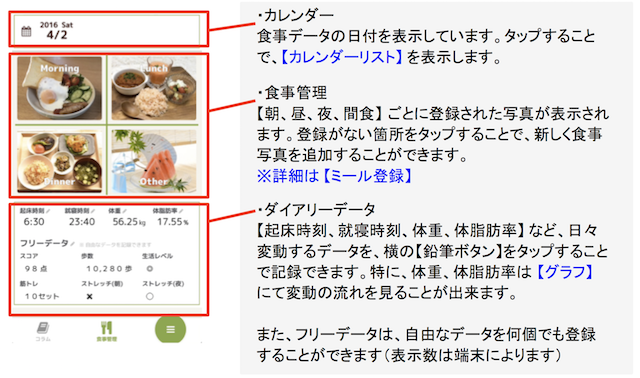
スワイプで画面遷移
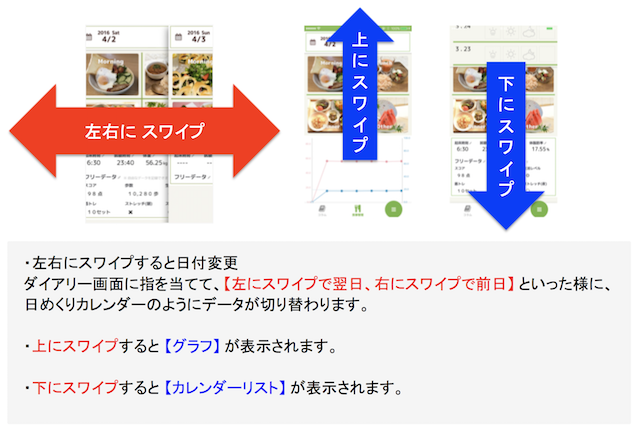
ミール登録
その日に、食べたミール(食事)情報を登録します。
カメラロールから選択、またはその場で撮影して登録することができます。
■ ミール登録(通常の場合)
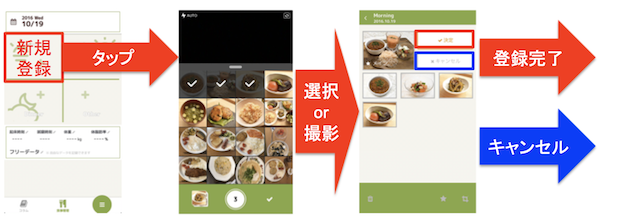
■ ミール登録(編集する場合)
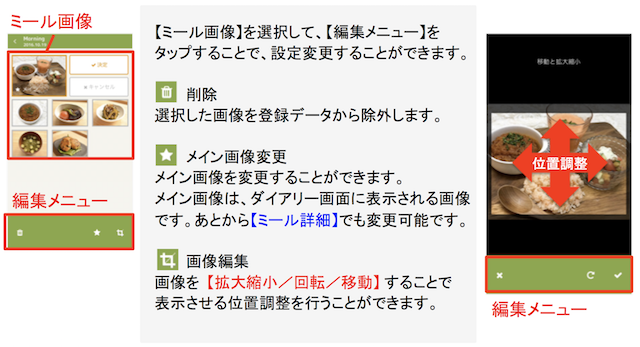
ミール詳細
ダイアリー画面から既に登録済のミール画像(朝・昼・夜・間食)をタップすると、【ミール詳細】に移動します。
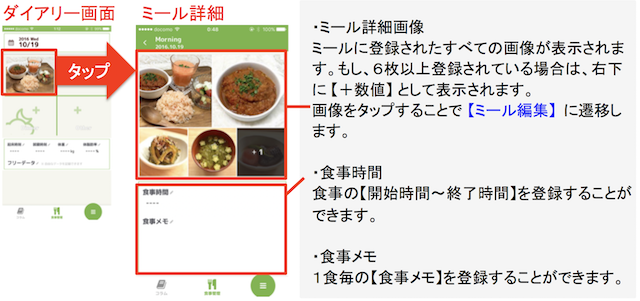
ミール編集
【ミール詳細】の画像をタップすることで、【ミール編集】に移動します。 登録したミールデータを 【表示・新規登録・削除・メイン画像変更・画像シェア】 を行うことが出来ます。
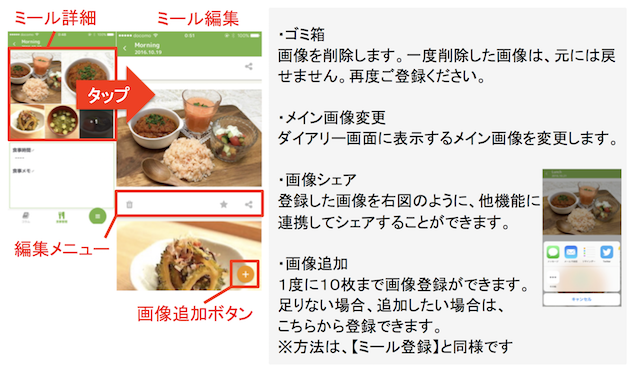
フリーデータ登録
ダイアリー画面の 【フリーデータ】 横にある鉛筆マークをタップすると、フリーデータの登録が行えます。自由なデータを登録することができますので、ご自身のライフスタイルに合わせてご利用ください!
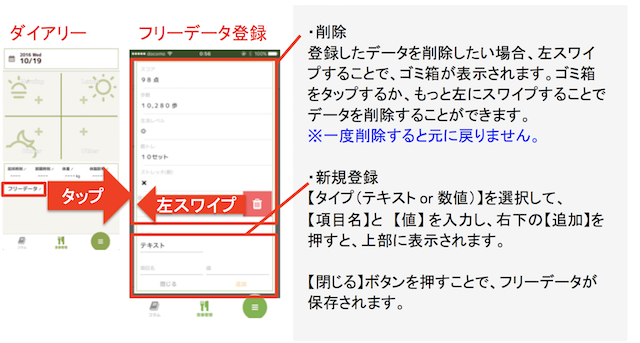
ミールデータの削除
ダイアリー画面で、登録されたミールデータを削除したい場合は、登録された画像を長押しすることで、【キャンセルモード】 になり、削除したいミールデータの 【ゴミ箱】 をタップすることで削除することができます。
※一度削除したデータは元に戻りませんのでご注意下さい。
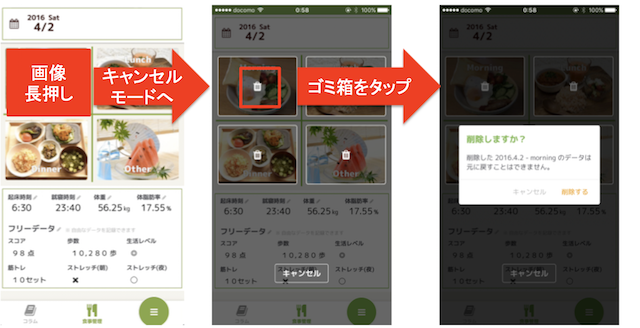
カレンダー画面
カレンダーリスト
ダイアリー画面から 【下スワイプ】 または、左上の【カレンダーをタップ】することで、 カレンダーリストが開きます。カレンダーリストでは、過去〜当日までの食事データが一覧表示され、いつ何を食べたのかを把握できるようになっています。
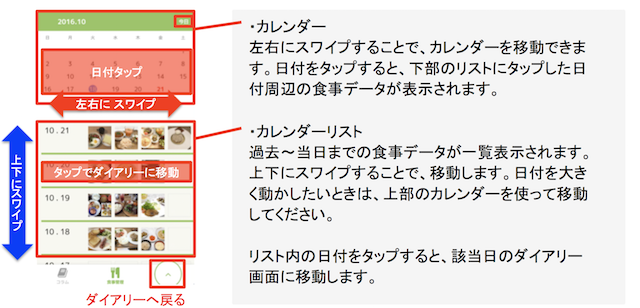
ダイアリーデータ削除
ダイアリーデータを削除するには、カレンダーリスト画面から削除になります。削除したい日付の箇所を 【左スワイプ】 することで、削除できます。
※一度削除すると元に戻りませんのでご注意ください。

グラフ画面
ダイアリー画面で入力した「体重」と「体脂肪率」のデータがグラフで表示されます。グラフを左右にスワイプで日付移動ができ、タップするとその日の食事データが下部に表示されます。
そのため、例えば「体重が増えてしまった原因」や体重が減った前後の食事や記録を見ることで、なぜ変動したのか。など、良い点悪い点を導き出すことができます。ダイエットなどを目的とされる方は、この画面を上手く利用してください。
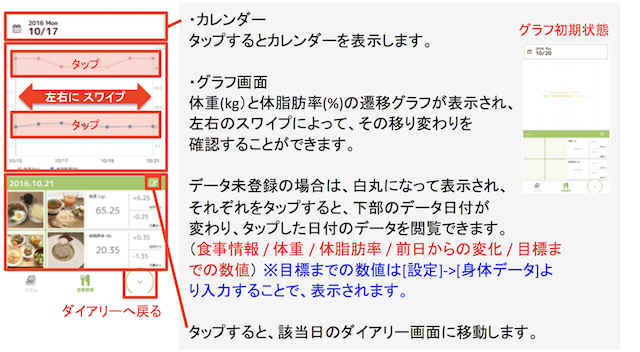




 永吉 峰子
永吉 峰子













